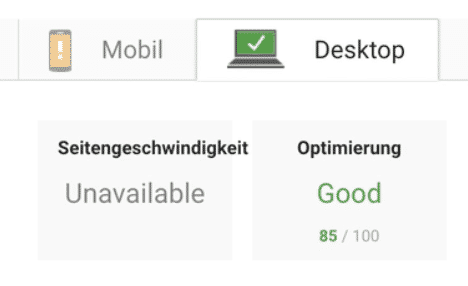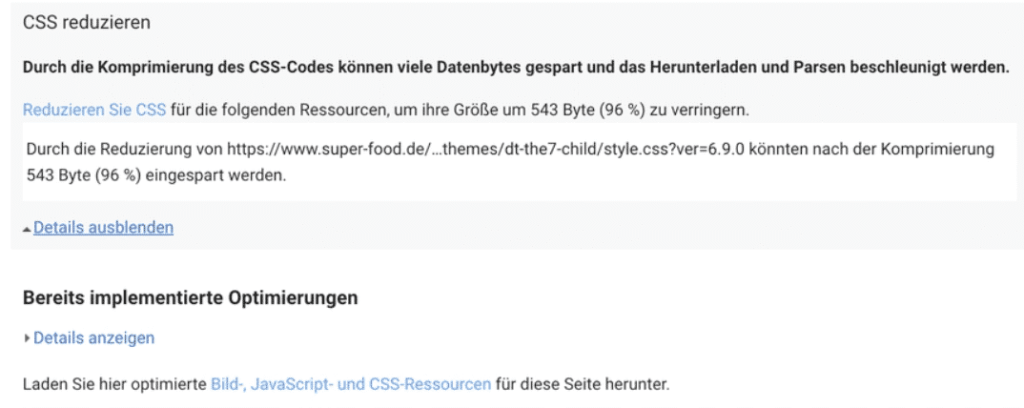Google Pagespeed Insights es la conocida herramienta de la web con la que se pueden comprobar y optimizar todos los parámetros relevantes para el motor de búsqueda. Puede hacer clic en el enlace de arriba, o puede ver un valor actualizado diariamente de su sitio en el sistema de administración.
En este manual le mostramos lo fácil que es usar el puntuación de la velocidad de la página de 100/100 para alcanzar. Tú también puedes hacerlo.
Para nuestro ejemplo utilizamos un sitio web de demostración con todo tipo de contenido y un tema muy conocido, que también incluye los plugins habituales. Así que es exactamente lo mismo que se usa para crear buenos sitios web.
Estamos aquí para el tema El 7 decidido. Pero realmente no importa qué tema uses. Lo principal es que está actualizado y ofrece algunas opciones de configuración para la creación del sitio web.
Necesitas eso para un sitio web rápido.
- a webhoster rápido por experiencia
- una corriente limpia de WordPress
- la configuración correcta del servidor web
- una herramienta para la optimización y el almacenamiento en caché
En este ejemplo utilizamos Cohete WP. Todas estas herramientas hacen lo mismo. Comprimen los archivos de texto, fusionan el código y, si es necesario, crean una página estática como copia.
Esto permite al visitante llamar la página rápidamente.
Las páginas estáticas recuerdan al código html de entonces. Los sitios web que consisten en simple código html e imágenes siguen siendo los más rápidos. Pero no dinámico. Con estos plugins la caché se reconstruye una y otra vez tan pronto como algo cambia en la página.
Consejo: Desactivar el WordPress Cronjob. No es realmente un trabajo de cronista en el sentido real, pero siempre se le llama cuando un visitante llega a la página. Les mostraremos cómo funciona esto en otro artículo.
Google Pagespeed Insights
Ingrese a su sitio web actual en Google y vea el rendimiento.
Normalmente se obtienen valores en el rango amarillo hasta 85 si el webhoster tiene un buen servidor.
En nuestra instalación estándar, el PSI nos mostró 85/100 en la vista de escritorio.
Sin embargo, es algo engañosa la afirmación de que el servidor respondió lentamente. Aquí se entiende el tiempo del primer byte, que se transmite.
Hay muchos factores que juegan juntos aquí. A menudo reducirá el llamado TTFB (Time to first Byte) si fija todos los demás puntos.
Google ofrece convenientemente el código optimizado para muchos puntos de descarga. Pero recomiendo usar sólo imágenes optimizadas en el sitio web.
Esto puede incluso hacerse de forma gratuita, por ejemplo, con el Tinypng Panda ...que se ocupe de ello.
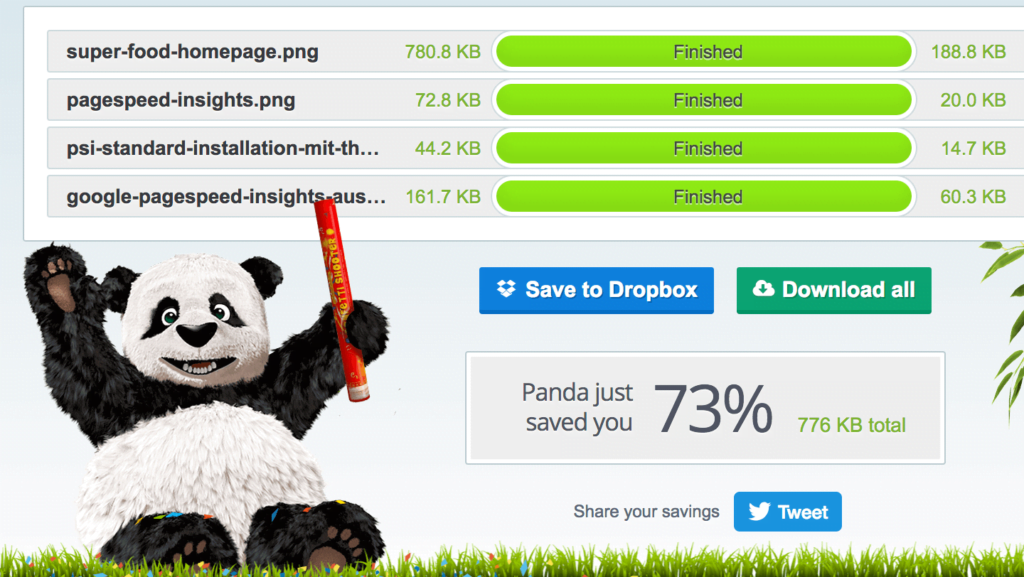
Sin embargo, la mayoría de los temas también crean sus propias imágenes en diferentes tamaños, por lo que siempre hay una necesidad de nueva optimización.
Por lo tanto, se recomienda que de vez en cuando simplemente se reoptimice y se sobrescriban todos los archivos de imagen del servidor web.
Pingdom, GTMetrix y Co.
Por supuesto, también hay otras páginas de control. Sin embargo, aquí existe a menudo el problema de que la recuperación se hace desde el extranjero y por lo tanto no es lo suficientemente significativa como para simular el visitante habitual de Alemania. También es importante saber que algunos programas de prueba no pueden manejar http/2 e ignorar exactamente la ventaja de http/s, es decir, la transmisión paralela de datos a través de una conexión, e interpretar esto negativamente.
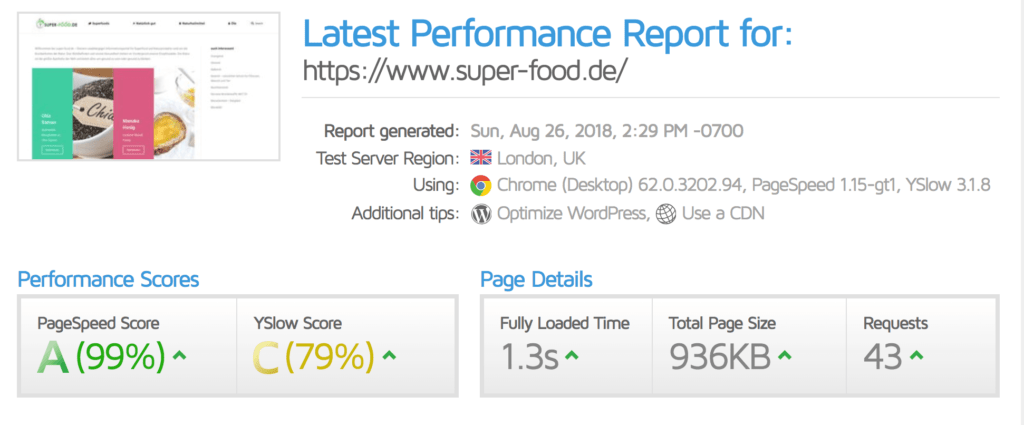
¿TTFB o tiempo total de carga?
Básicamente el resultado del tiempo total de carga es lo que cuenta. El primer byte depende de muchos factores que son difíciles de influenciar. Una página no comprimida suele tener un valor TTFB muy bajo que una página perfectamente comprimida. Pero el tiempo total de carga con la compresión es, por supuesto, más rápido para una página con mucho contenido. La forma en que Google califica esto al final es nebulosa. Incluso tenemos páginas que se cargan lentamente porque el software está desactualizado y un valor PSI de 68, pero con 28K palabras clave orgánicas obtenemos alrededor de 1000 visitantes por día. Pero con sitios comparables, el sitio con los mejores valores seguramente aparecerá en una lista más alta.
CDN y módulos de aceleración
También hay módulos que almacenan datos estáticos en otros servidores y los entregan dependiendo de la ubicación del visitante. Esto reduce el número de conexiones al servidor y por lo tanto también reduce el llamado TTFB. Aquí se pueden utilizar cachés de akamai, cloudflare o incapsula que también ofrecen compresión y optimización dependiendo del servicio contratado. También se incluye una pequeña protección (D)Dos, siempre y cuando la conexión se haga completamente a través de estos proveedores.
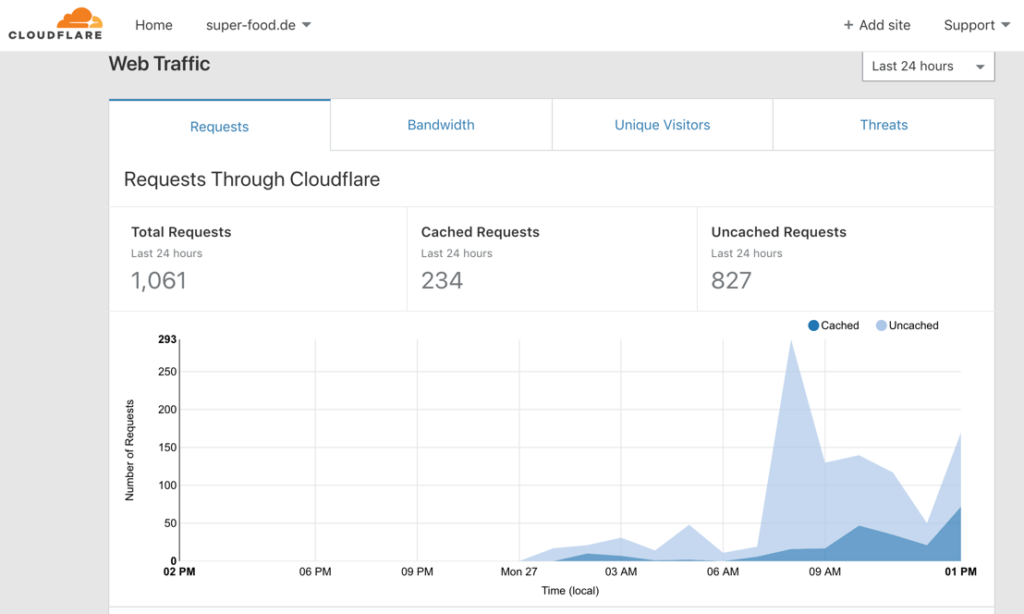
Speedkit para Plesk
Por ejemplo, hay un plugin para Plesk que puede hacer la página web más rápida con unos pocos clics. Pero en mi prueba fue exactamente lo contrario. El principal problema de estos plugins es que la caché sólo se inicia cuando el visitante ve la página por segunda vez o se conecta al sistema primero.
La ventaja es que puedes activarlo fácilmente sin hacer ningún cambio en tu sistema. Pero la desventaja es la falta de velocidad para los visitantes de 1 View. Por esta razón no se ve ningún cambio con los programas de comprobación habituales, porque siempre visitan el sitio sin cachear como un usuario completamente nuevo.

Dado que la mayoría de los visitantes a menudo sólo llegan al sitio a través de un enlace de un motor de búsqueda, no hay ninguna ventaja de velocidad para estos visitantes. Con las herramientas de a bordo se puede llevar bastante bien sin cachés externos. También en lo que respecta a la protección de datos, especialmente la DSGVO y la próxima reglamentación sobre la privacidad electrónica, el uso de esos servicios no es adecuado. Ya existe una falta de contrato para el procesamiento de datos cuando se solicitan estos servicios.
De esta manera haces el sitio web más rápido.
El punto más importante: el anfitrión de la web correcto.
Visto desde fuera, todos proveedor de alojamiento web lo mismo. Pero la diferencia está tan a menudo escondida.
Hay alojamientos web que se anuncian con núcleos y recursos dedicados, pero entonces todo esto sólo funciona con un hardware muy débil. Un pequeño núcleo de AMD de un servidor de 10 años no es lo mismo que un núcleo de un Intel Platinum Xeon de la última versión.
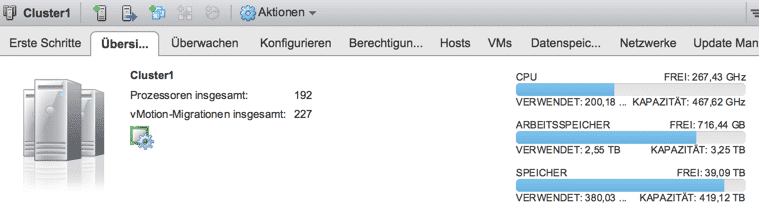
La mayoría de los proveedores de hoy en día también virtualizan toda su infraestructura. A menudo en estructuras extrañas como sistemas de contenedores donde los núcleos reservados por el cliente también fueron reservados por otros 20 clientes. Bien y debido a los costos de las licencias de software, los costosos proveedores utilizan sistemas de virtualización reales como vmware o KVM, usualmente llamados "cloud".
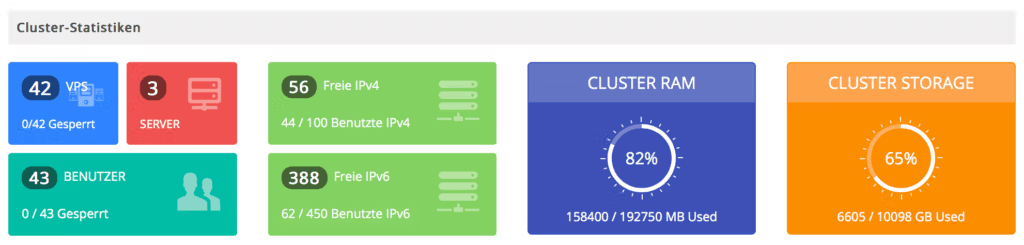
A menudo el alojamiento compartido es suficiente. Nosotros mismos hemos construido sitios web con miles de visitantes al mes. También se ejecutan en una pequeña cuenta de hospedaje, porque las máquinas de hospedaje de la web suelen tener ya unas dimensiones muy grandes por parte del proveedor, por lo que pueden servir a cientos de sitios web.
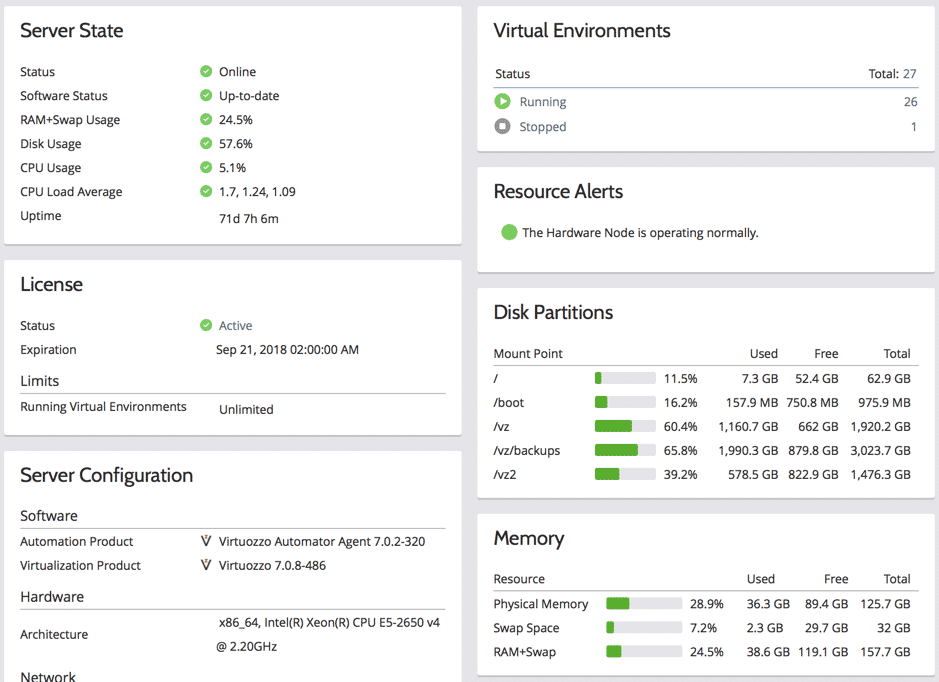
Sin embargo, la mayoría de los sitios web no necesitarán el poder que han reservado, así que siempre queda mucho poder.
Al elegir un webhoster, simplemente busque una cuenta de prueba y suba su sitio web allí sin compromiso. Normalmente se puede llegar a él a través de un subdominio y probar la velocidad. Si no es nada, cambia a otro proveedor.
En este ejemplo la página de demostración se encuentra en un Servidor SEO el webhoster.de AG donde usted obtiene una cuenta de revendedor Plesk con 10 direcciones IP para sus proyectos.
El hardware utilizado es un servidor Dell R740 con servidores MLC SSD como matriz de ataque.
La interfaz de administración es Plesk Onyx en la versión actual.
Se ha instalado un WordPress estándar con los siguientes plugins activos:
- Afiliado de Amazon para WordPress
- NextScripts: Ayudante de actualización de SNAP Pro
- NextScripts: Redes sociales Cartel del coche
- Negocio de enlaces inteligentes de SEO
- Códigos cortos Ultimate
- Tabla de contenidos más
- Los 7 elementos
- Últimos complementos para el constructor de páginas de WPBakery
- Constructor de páginas de WPBakery
- Yoast SEO Premium
- Cohete WP
La plantilla de diseño
El 7 se utiliza como tema.
El diseño de la página consiste en plantillas del Tema o del Constructor de la Página. Las subpáginas suelen tener 2500-3000 palabras y muchas imágenes y tablas.
Por lo tanto, siempre es importante comprobar no sólo la página de inicio, sino también las subpáginas.
Nuestro sitio de demostración se llama www.super-food.de y también es accesible bajo este dominio. Así que puede verificar todas las pruebas usted mismo. En otro artículo mostramos cómo se puede construir un gran sitio web con pocos recursos en muy poco tiempo. Tal vez esto también sea algo para ti. El sitio web se copia a otros sistemas de vez en cuando con fines de prueba para crear pruebas de comparación.
Para configurar el servidor web a través de Plesk
En primer lugar, el servidor web debe ser configurado a través de Plesk. Siempre hay recomendaciones para usar nginx como un servidor web puro. Pero no lo hacemos porque esencialmente no hay soporte para archivos .htaccess y la mayoría de las funciones de WordPress de los plugins sólo pueden ser convertidas con más esfuerzo, de lo contrario son ineficaces. Tampoco hay ventaja de velocidad.
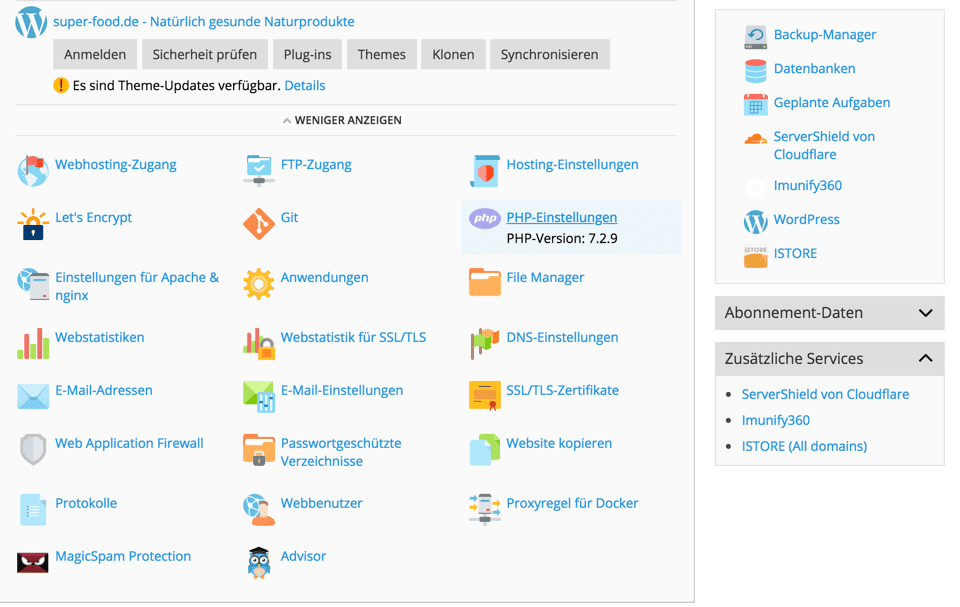
Ajustes de PHP en Plesk
Utilizamos la versión actual de php 7.2.9 con la configuración predeterminada. En la opción de menú Ajustes de PHP, normalmente puede configurar las opciones usted mismo. Si no, el proveedor de alojamiento web tiene que hacerlo.

Configuración para Apache y nginx
En la configuración de nginx o Apache, sólo establecemos los valores que ya están predefinidos por el proveedor. Así que nada especial. Sólo por razones de seguridad se desactivan los enlaces simbólicos y se activa la compresión estándar.
nginx sólo trabajaremos como un servidor proxy con el procesamiento inteligente de archivos estáticos. Básicamente también puedes prescindir completamente de Nginx. Pero entonces http/2 no funcionará más y se producirán otros problemas. Así que dejamos todo el asunto en los valores por defecto.
Panel de control de WordPress
Nuestra página de demostración ya funciona bastante bien. Pero para llegar a los 100/100 necesitamos algunas modificaciones como la minificación, así que la combinación de CSS y Javascript como recomienda Google.
Normalmente no puedes copiar todo tú mismo, pero por eso hay pequeños ayudantes útiles que hacen el trabajo.
Usamos el plugin WP-Rocket en esta prueba. Pero la mayoría de los demás también pueden hacerlo.
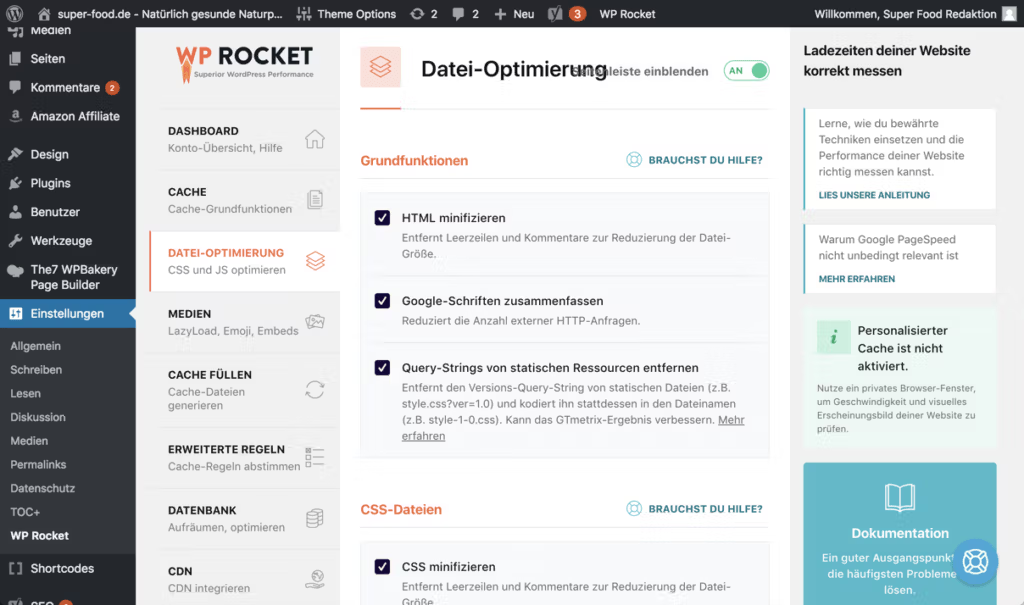
En la configuración, simplemente hacemos clic en todos los elementos de la sección de optimización de archivos, excepto en la configuración que es perjudicial para http/2. Para los archivos CSS estos son los "Minimizar el CSS"y"Optimizar la visualización del CSS„.
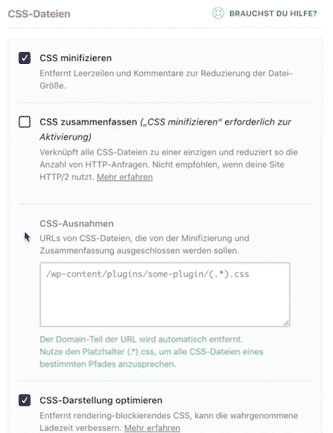
En la configuración de Javascript tienes que cambiar la configuración "Minimizar Javascript"y"Javascript retrasó la carga"y el"Modo seguro para jQuery (recomendado)".
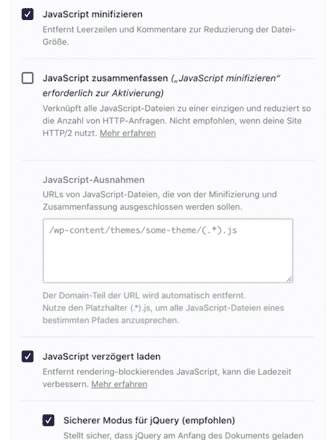
Eso fue casi todo. Con el plugin el valor PSI de la página se eleva a 94/100. Ahora sólo faltan algunas pequeñas optimizaciones de los archivos de imagen o del código CSS, que de alguna manera no fueron comprimidos con el llamado Tema Niño. Prácticamente, Google proporciona estos archivos optimizados, de modo que puedes reemplazarlos fácilmente con el administrador de archivos.
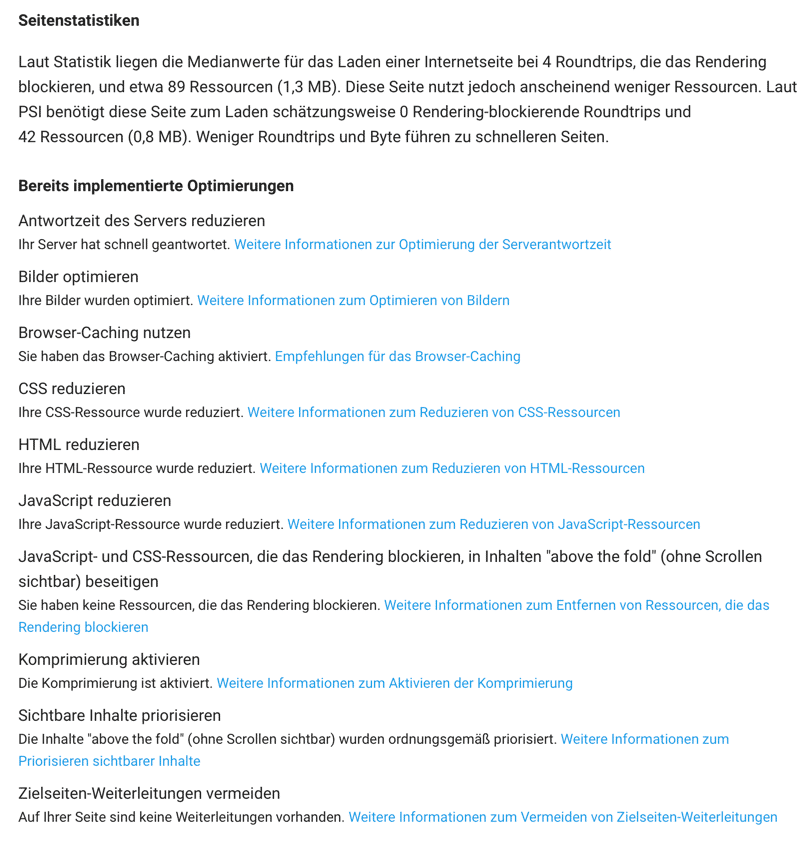
Esperamos que nuestro pequeño tutorial le haya ayudado con la optimización. Así que todo es posible. Pero las cosas cambian cada día. Por lo tanto, tienes que mantener tu WordPress siempre actualizado, de lo contrario, las nuevas características no serán soportadas más.
Pronto encontrará un video completo en nuestro canal de Youtube.